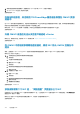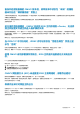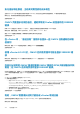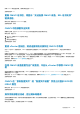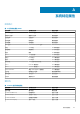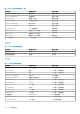Users Guide
1. 刷新浏览器或清除浏览器缓存,或重新启动 vSphere 客户端 (HTML-5) 的客户端服务。
2. 从 vSphere Client 中注销,然后再次登录。
受影响的版本:5.0
在备份和还原后,非合规的 11G PowerEdge 服务器会保留在 OMIVV 资源
清册中
在 OMIVV 中执行备份和还原操作后,非合规和非资源清册的 11G 主机仍然与主机凭据配置文件关联。但是,如果您尝试修复配置合
规性并运行新的资源清册,作业将在不受支持的 11G 服务器上失败。
解决方案: OMIVV 5.0 不支持第 11 代服务器。手动从主机凭据配置文件中删除不受支持的第 11 代主机。
受影响的版本:5.0
升级 OMIVV 设备后无法从灵活客户端启动 vCenter
解决方法:有关解决方法,请参阅 VMware 知识库文章:https://kb.vmware.com/s/article/54751。
受影响的版本:5.0
在 OMIVV 中添加或移除网络适配器时,现有 NIC 将从 OMIVV 控制台中
消失
有时,当您使用 vSphere Client 在 OMIVV 设备中添加或移除网络适配器时,现有 NIC 会从 OMIVV 控制台中消失。
解决方法:执行以下任务之一:
1. a. 从终端控制台公用程序中移除所有网络适配器。
b. 关闭设备
c. 从设备中移除网络适配器。
d. 重新引导 OMIVV 设备。
e. 关闭设备
f. 添加所需的网络适配器并完成网络适配器配置。
g. 重新引导设备。
2. a. 从管理员门户备份 OMIVV
b. 创建 OMIVV 设备。
c. 关闭设备
d. 添加所需的网络适配器并完成网络适配器配置。
e. 重新引导设备。
f. 恢复最新备份的数据。
受影响的版本:OMIVV 5.0
添加或移除第二个 NIC 后,“网络配置”页面显示三个 NIC
在您使用 vSphere 客户端在 OMIVV 设备中添加或移除 NIC 后,一旦您启动 OMIVV 设备并登录 OMIVV 终端控制台,有时网络配置页
面会显示不一致的 NIC 数量。
解决方法:使用 MAC 地址来比较并配置正确的 NIC,并使用 – 按钮移除额外的 NIC。
受影响的版本:5.0
142 常见问题-FAQ